
Uanset om du har to heltal, et par celler eller et par kolonner, der skal multipliceres sammen, giver Google Sheets et par forskellige måder at finde produktet af dine data på. Sådan gør du.
Multiplicer to heltal sammen
Der er to måder at finde produktet på to tal. Den ene bruger en indbygget formel, mens den anden bruger multiply-operanden til at fuldføre beregningen. Begge fungerer stort set det samme og multiplicerer numre, som du ville forvente.
Brug af MULTIPLY Formula
Tænd din browser, gå til Google Sheets , og åbn et regneark.
Klik på en tom celle og skriv
= MULTIPLY (<nummer1>, <nummer2>)
i formelindtastningsfeltet og erstatter
<nummer1>
og
<nummer2>
med de to heltal, du vil multiplicere.
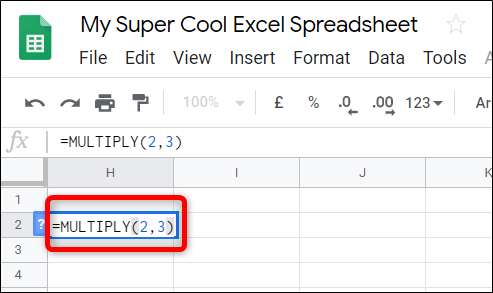
Du kan også bruge dataene i en anden celle. I stedet for et tal skal du indtaste cellenummeret, og Ark sætter automatisk heltal fra den celle på sin plads.
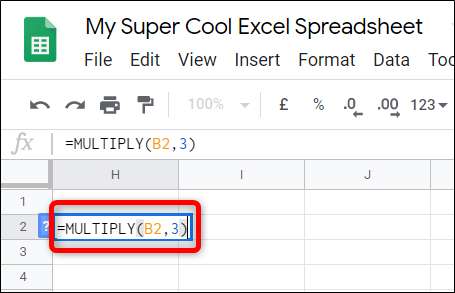
Når du har indtastet tallene eller cellenumrene, skal du trykke på Enter-tasten og ark placerer resultaterne i cellen.
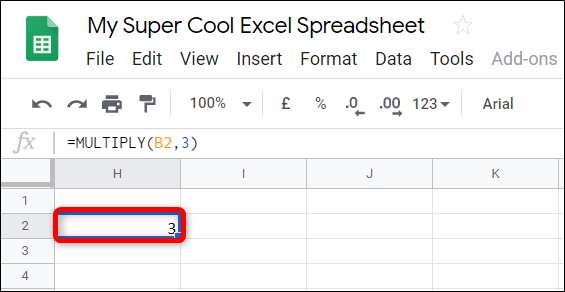
Brug af Multiply Operand
Denne metode bruger multiplikationsoperanden (*) til at finde produktet med nogle tal. Den eneste forskel er, at du er i stand til at indtaste mere end to multiplikationer, mens den tidligere formel er begrænset til to.
Klik på en tom celle fra dit Google Sheets-regneark, og skriv
= <nummer1> * <nummer2>
i formelindtastningsfeltet og erstatter
<nummer1>
og
<nummer2>
med de to heltal, du vil multiplicere.

Ligesom før kan du henvise til andre celler inde i regnearket. Udskift begge numre med nummeret på en celle, der indeholder et heltal.
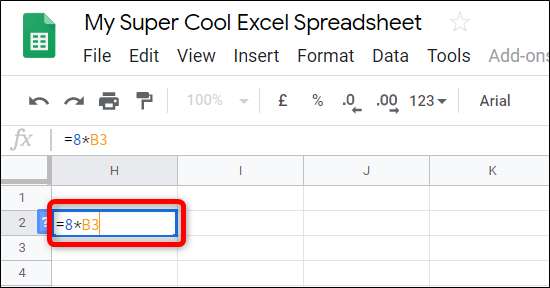
Når du har indtastet heltal eller cellenumre, skal du trykke på Enter-tasten og ark placerer resultaterne i cellen.
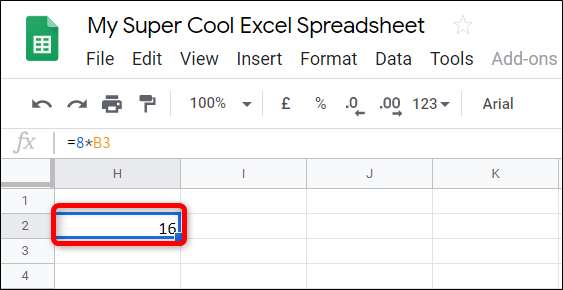
Pro type: Hvis du arbejder med en tabel og vil multiplicere dataene fra række 1 og 2 til række 3, har Google Sheets en pæn funktion, der anvender formlen på de resterende celler. Det udfylder de resterende celler med formlen og resultaterne. Dobbeltklik på den lille blå firkant, og som magi udfyldes resten af tabellen med produktet af de to tal.
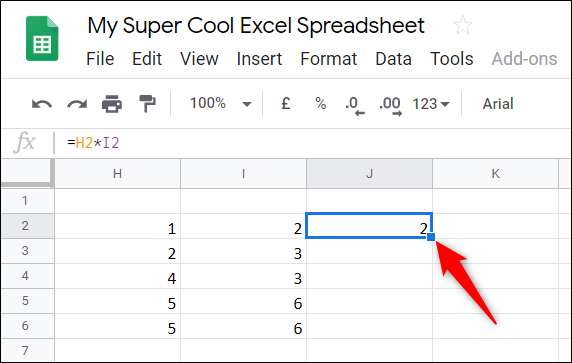
Multiplicer ved hjælp af ArrayFormula
Denne næste metode bruger
ARRAYFORMULA
funktion til at vise værdier, der returneres fra flere rækker eller kolonner af samme størrelse.
Klik på en tom celle fra dit Google Sheets-regneark, og skriv
= ARRAYFORMULA (<kolonne1> * <kolonne2>)
i formelindtastningsfeltet og erstatter
<kolonne1>
og
<kolonne2>
med de to kolonner, du vil multiplicere. Det skal se sådan ud:
= ARRAYFORMULA (A: A * B: B)
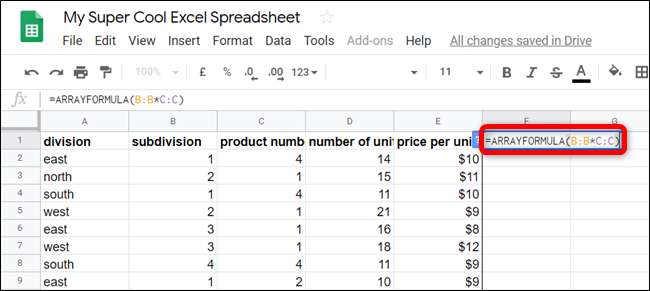
Hvis dine kolonner har en overskrift i første række, kaster Ark en fejl, fordi den kun forventer tal som parametre.
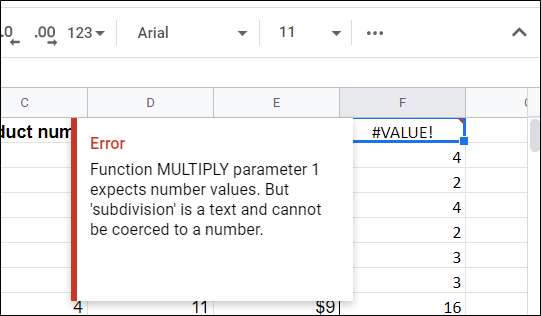
I stedet skal du starte med den første celle, der indeholder et tal. For eksempel i stedet for
A: A * B: B
, ville du skrive
A2: A * B2: B
ind i formlen.
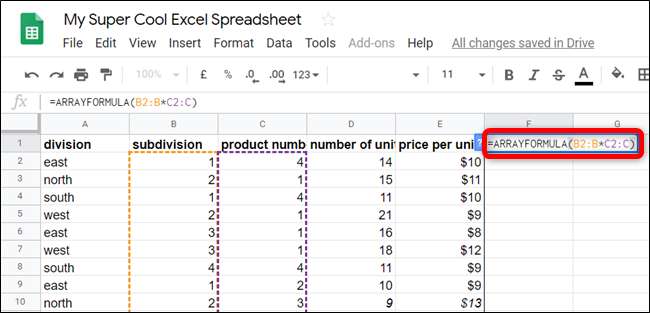
Den eneste advarsel til at bruge formlen som denne er, at tomme celler bruger "0" i formlen. Imidlertid beregnes andre data, du tilføjer til tabellen, dynamisk og erstatter hvert nul med resultaterne.
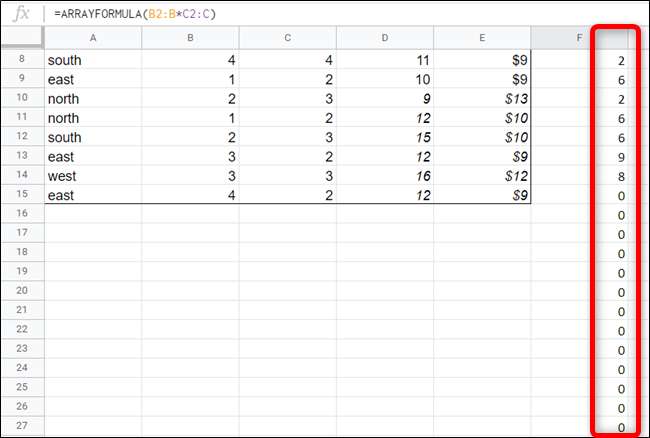
Hvis du vil begrænse antallet af efterfølgende nuller i dine resultater, skal du vælge et fast interval, når du indtaster formlen. Den nye formel vil se sådan ud:
= ARRAYFORMULA (B2: B100 * C2: C100)
På denne måde bruger regnearket kun 100 celler som en reserve til de data, du indtaster senere. Du kan redigere formlen og fjerne eventuelle ubrugte celler ved at ændre 100 til et mindre tal.
Uanset om du har brug for at multiplicere statiske heltal, data fra to celler eller hele indholdet af to kolonner, giver Google Sheets et par metoder til at hjælpe dig med at beregne produktet.







